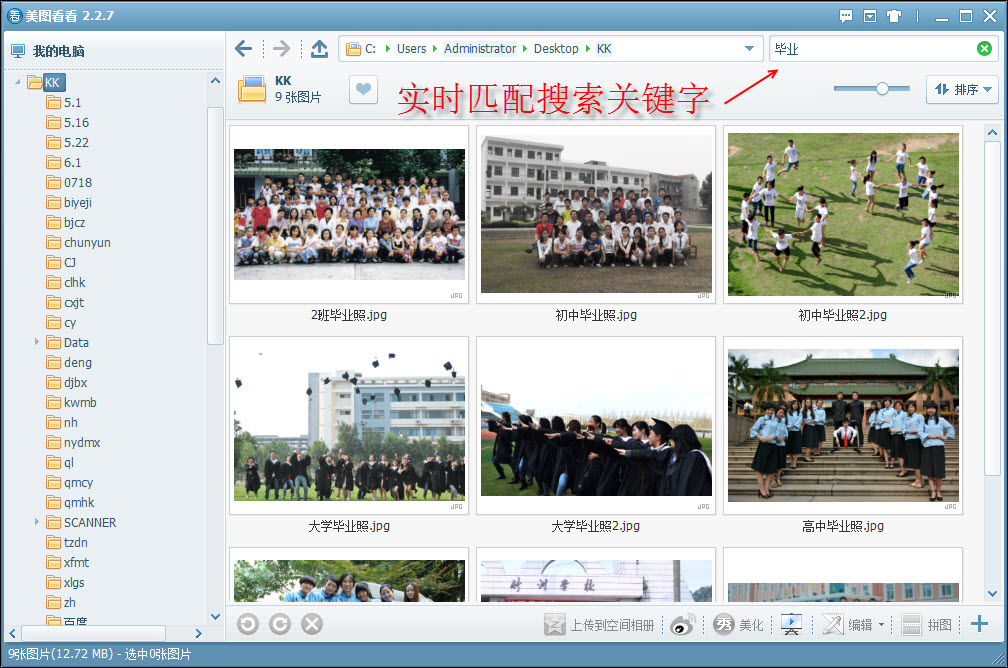萬盛學電腦網 >> 圖文處理 >> Photoshop教程 >> ps入門教程 >> Photoshop標示sds-page電泳圖Maker圖文教程
Photoshop標示sds-page電泳圖Maker圖文教程
用PS簡單修飾一下,即可得到想要的效果,清晰標注出Marker分子量,和目的條帶。這裡只是基礎的PS修圖技巧,僅供學生物的同學們參考,同學自行琢磨,定能達到更好的效果。
工具/原料
Adobe Photoshop CS5軟件(其它的版本也可以)
掃描出的蛋白電泳圖片(本例圖片來源於網絡)
方法/步驟
打開Photoshop軟件,文件-->打開,調出打開文件對話框,選中想要編輯的蛋白電泳圖。
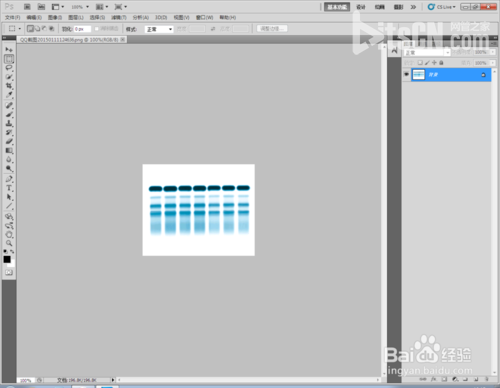
圖像-->圖像大小,查看當前圖片的大小,我想根據它的大小新建一個圖層作背景,或者把它調整到合適大小。如圖,本圖片寬度287,高度234.
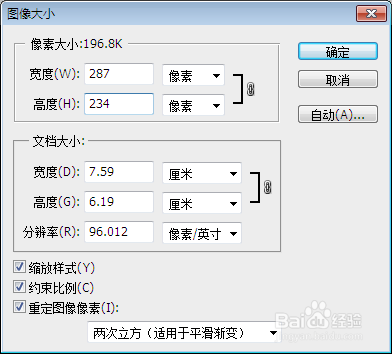
新建-->打開新建對話框,名稱根據需要自己寫就行,這裡為默認“未標題1“,預設--選自定,這裡寬度設為400,高度設為330。目的是比原圖稍大,以便在周圍添加一些文本。確定,得到一個新圖層,我們以此為背景。
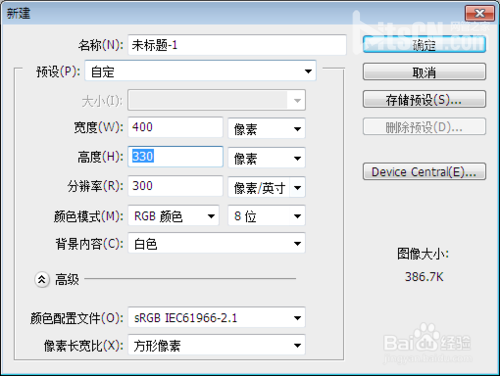
單擊左上角,選定移動工具,選中原圖,按住左鍵不放,拖動放到背景圖層裡面。
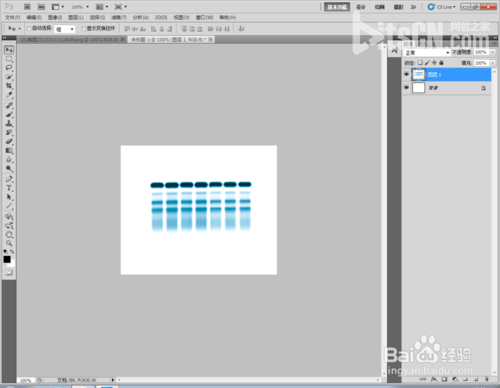
下面我們使用文本框工具(工具欄裡”T“)在圖片上面添加一個文本框,寫上1,2,3,4,5,6,7;對應7個泳道,可以通過調節中間空格的數量和字體大小,使編號與泳道對齊,為了方面查看,我們可以將圖層顯示比例設為200%.
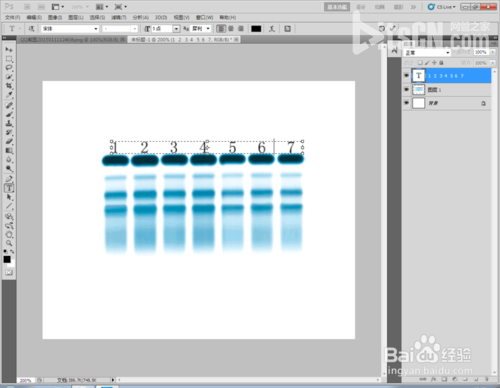
然後,我們使用工具欄裡的直線工具,按住shift鍵,單擊鼠標畫一條線段對齊第一條帶,接著將鼠標光標放在這條線段上,同時按住ctrl+alt鍵,這時光標右下角有個小小的+,按住左鍵向下拖動與下面的條帶對齊松開,這樣復制出一組短橫線,我們可以在圖片兩邊都畫一組橫線,一邊標分子量,一邊標蛋白名稱。
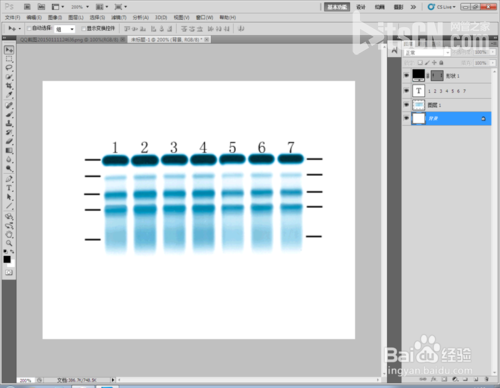
和前面步驟5一樣,使用文本工具,在左右兩側各添加一個豎文本框,分別寫上分子量、蛋白名稱,我們可以通過設置字符間距使文本與短橫線剛好對齊。
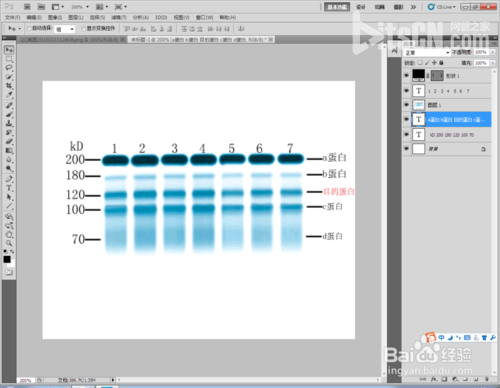
標注基本完成了,我們可將圖片裁剪至合適大小,合並圖層,最後保存,顯示比例設為100%,最後效果如圖。
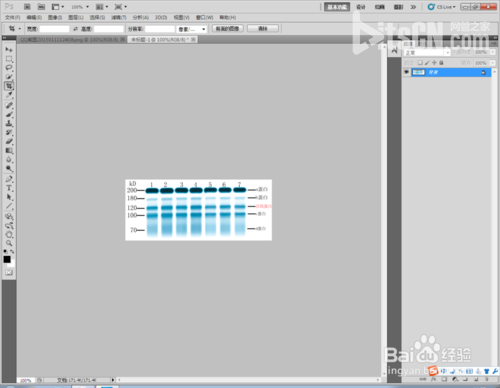
注意事項
自己嘗試數次,相信會做的更好
不一定要使用Photoshop軟件,其它繪圖軟件也是可以的哦
以上就是Photoshop標示sds-page電泳圖Maker圖文教程,希望能對大家有所幫助!
- 上一頁:小白必學:PS鋼筆工具快速摳圖技巧
- 下一頁:ps人物合成 一分鐘學會